win11关机慢怎么办 win11关机突然变得很慢如何解决
更新时间:2023-09-27 10:19:14作者:runxin
我们在使用win11系统办公的时候,下班之后往往需要将电脑进行关机,只需要通过开始菜单中电源选项来设置关机即可,然而当用户在将win11电脑关机时,却遇到了关机的过程却异常的缓慢,对此win11关机慢怎么办呢?在文本中小编就给大家介绍win11关机突然变得很慢如何解决,一起来看看吧。
具体方法如下:
1、按下快捷键"win+R"打开运行窗口,在其中输入"gpedit.msc"命令,回车键打开本地组策略编辑器。
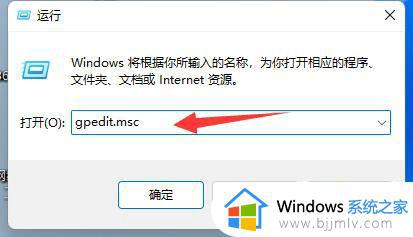
2、进入界面后,依次点击"计算机配置——管理模板——系统"。
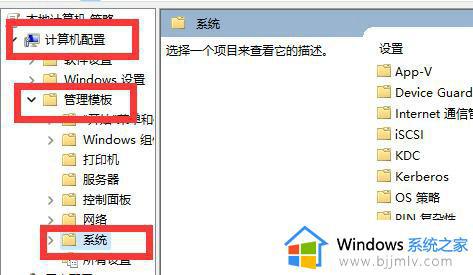
3、在系统的展开项中找到"关机选项",双击打开右侧"设置"下方的"关机会阻止或取消关机的应用程序的自动终止功能"。
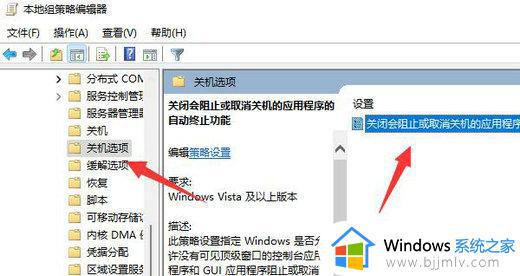
4、最后在小窗口中勾选"已禁用"选项,点击确定保存,即可提高电脑的关机速度。
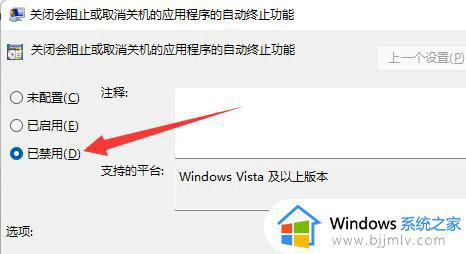
以上就是小编告诉大家的win11关机突然变得很慢如何解决完整内容了,有遇到这种情况的用户可以按照小编的方法来进行解决,希望本文能够对大家有所帮助。
win11关机慢怎么办 win11关机突然变得很慢如何解决相关教程
- win11电脑很卡很慢应该怎么解决 win11电脑突然变得巨卡无比解决方法
- 电脑关机慢怎么回事win11 win11电脑关机速度慢如何解决
- 升级win11变卡了怎么办 win11系统突然变得很卡解决方法
- 安装win11后开机变慢怎么办 更新win11开机变慢的解决教程
- win11更新后开机变慢怎么办 更新win11开机特别慢如何解决
- windows11关机慢如何解决 windows11关机慢怎么办
- 为什么win11开机慢?windows11开机很慢如何解决
- win11打开应用很慢怎么办 win11打开应用很慢还卡如何解决
- win11开机卡顿很慢怎么办 win11开机速度慢卡顿处理方法
- win11关机特别慢怎么办?win11关机时间长如何处理
- win11恢复出厂设置的教程 怎么把电脑恢复出厂设置win11
- win11控制面板打开方法 win11控制面板在哪里打开
- win11开机无法登录到你的账户怎么办 win11开机无法登录账号修复方案
- win11开机怎么跳过联网设置 如何跳过win11开机联网步骤
- 怎么把win11右键改成win10 win11右键菜单改回win10的步骤
- 怎么把win11任务栏变透明 win11系统底部任务栏透明设置方法
win11系统教程推荐
- 1 怎么把win11任务栏变透明 win11系统底部任务栏透明设置方法
- 2 win11开机时间不准怎么办 win11开机时间总是不对如何解决
- 3 windows 11如何关机 win11关机教程
- 4 win11更换字体样式设置方法 win11怎么更改字体样式
- 5 win11服务器管理器怎么打开 win11如何打开服务器管理器
- 6 0x00000040共享打印机win11怎么办 win11共享打印机错误0x00000040如何处理
- 7 win11桌面假死鼠标能动怎么办 win11桌面假死无响应鼠标能动怎么解决
- 8 win11录屏按钮是灰色的怎么办 win11录屏功能开始录制灰色解决方法
- 9 华硕电脑怎么分盘win11 win11华硕电脑分盘教程
- 10 win11开机任务栏卡死怎么办 win11开机任务栏卡住处理方法
win11系统推荐
- 1 番茄花园ghost win11 64位标准专业版下载v2024.07
- 2 深度技术ghost win11 64位中文免激活版下载v2024.06
- 3 深度技术ghost win11 64位稳定专业版下载v2024.06
- 4 番茄花园ghost win11 64位正式免激活版下载v2024.05
- 5 技术员联盟ghost win11 64位中文正式版下载v2024.05
- 6 系统之家ghost win11 64位最新家庭版下载v2024.04
- 7 ghost windows11 64位专业版原版下载v2024.04
- 8 惠普笔记本电脑ghost win11 64位专业永久激活版下载v2024.04
- 9 技术员联盟ghost win11 64位官方纯净版下载v2024.03
- 10 萝卜家园ghost win11 64位官方正式版下载v2024.03